Cómo evitar que la aplicación de correo de tu Mac pierda gigabytes de espacio

¿Estás usando la aplicación de correo de Apple en tu Mac? ¡Entonces estás perdiendo gigabytes de espacio que podrías estar utilizando mejor! La aplicación de correo electrónico quiere almacenar en caché todos los correos electrónicos y archivos adjuntos que haya recibido fuera de línea.
Esto podría ocupar decenas de gigabytes de espacio si tiene muchos correos electrónicos. En una Mac con un gran disco duro, esto no es un gran problema. Pero, en una MacBook con 128 GB de espacio en disco de estado sólido, esto puede ser una pérdida de espacio significativa.
Compruebe la cantidad de espacio que está usando el correo
RELACIONADO: 7 formas de liberar espacio en disco en Mac OS X
Cada cuenta de usuario en su Mac tiene un directorio de correo en su carpeta de biblioteca: ~ / Library / Mail, / / Users / NAME / Library / Mail. Aquí es donde la aplicación de correo almacena sus datos para cada usuario.
Abrir buscador, hacer clic en el menú Ir y seleccionar Ir a la carpeta. Escriba ~ / Library en el cuadro y presione Entrar. Busque la carpeta Correo, haga clic con el botón derecho o presione la tecla Control y haga clic en y seleccione Obtener información. Verá cuánto espacio usa la aplicación de correo para su cuenta de usuario.
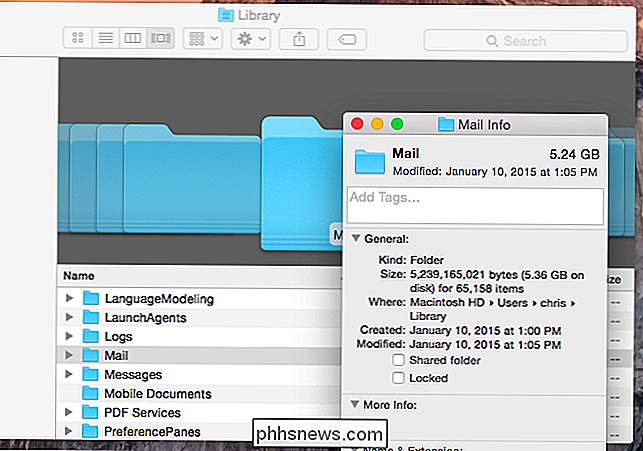
Opción 1: Limpiar los archivos adjuntos de correo usando CleanMyMac
Lo más grande que ocupa mucho espacio en su buzón es todo el archivos adjuntos que llegan, muchos de los cuales no son muy importantes.
No hay muchas opciones para eliminar los archivos adjuntos de correo de la copia local dejándolos en el servidor, pero afortunadamente hay un software que Haz esto. CleanMyMac 3 tiene una herramienta que revisará su correo electrónico y encontrará los archivos adjuntos grandes y, suponiendo que esté utilizando IMAP (que es el valor predeterminado), dejará los archivos adjuntos en el servidor y solo eliminará la copia local.
Vale la pena señalar que CleanMyMac 3 tiene un montón de otras herramientas para ayudarlo a limpiar su Mac y liberar espacio en el disco, por lo que si está tratando de descubrir cómo liberar espacio en el disco, definitivamente puede ayudarlo.
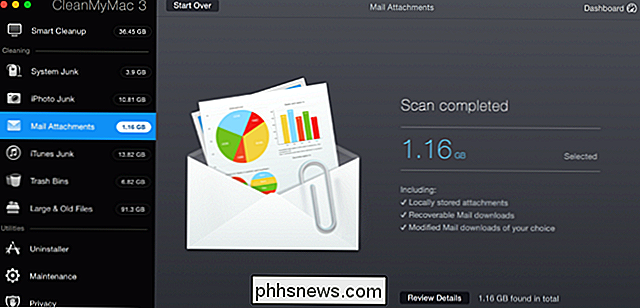
Debería simplemente use el botón "Revisar detalles" para revisar y asegurarse de que solo está eliminando cosas que no necesitará localmente. Y no es una mala idea tener copias de seguridad de las cosas más importantes antes de eliminar cualquier cosa.
Opción 2: Reduce Space Mail. Usos de la aplicación
La carpeta Correo crece tanto porque la aplicación Mail descarga cada correo electrónico y archivo adjunto para almacenarlos en tu Mac. Esto los hace totalmente accesibles sin conexión y permite que Spotlight los indexe para facilitar la búsqueda. Sin embargo, si tiene gigabytes de correos electrónicos en su cuenta de Gmail o en otro lugar, ¡puede que no los quiera en su Mac!
Hubo una vez la forma de controlar el tamaño de la caché de correo electrónico cambiando la opción "Guardar copias de mensajes para "opción no ver" sin conexión a "No mantener". Esta opción se eliminó en OS X Mavericks, por lo que ya no hay forma de decirle a Correo que descargue menos mensajes desde el propio Correo.
Sin embargo, puede ahorrar algo de espacio diciéndole a Mail que no descargue archivos adjuntos automáticamente. Abra la aplicación Correo, haga clic en el menú Correo y seleccione Preferencias. Haga clic en el icono de Cuentas y seleccione la cuenta para la que desea cambiar la configuración. Haga clic en la pestaña Avanzado y desmarque la opción "Descargar automáticamente todos los archivos adjuntos". Los archivos adjuntos no se descargarán automáticamente, sino que se almacenarán en línea hasta que los use; eso ahorrará espacio.
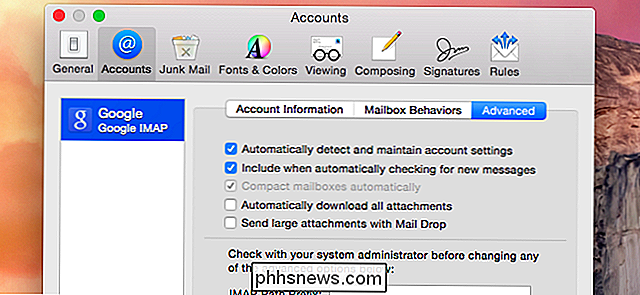
En este caso, solo puede esperar controlar la cantidad de mensajes Descargas de correo a través de la configuración del servidor de correo electrónico . Por ejemplo, Gmail ofrece una configuración que puede "ocultar" los correos electrónicos de la aplicación de correo y otros clientes de correo electrónico que acceden a ellos a través de IMAP.
Para acceder a esta configuración, abra Gmail en su interfaz web, haga clic en el menú de ajustes, seleccione Configuración, y haga clic en la pestaña Reenvío y POP / IMAP, o simplemente haga clic aquí. En Límites de tamaño de carpeta, puede seleccionar una opción a la derecha de "Limitar las carpetas IMAP para que no contengan más mensajes que este." Esto evitará que la aplicación de Correo vea y descargue todo su correo.
Otros servicios de correo electrónico pueden tener opciones similares.
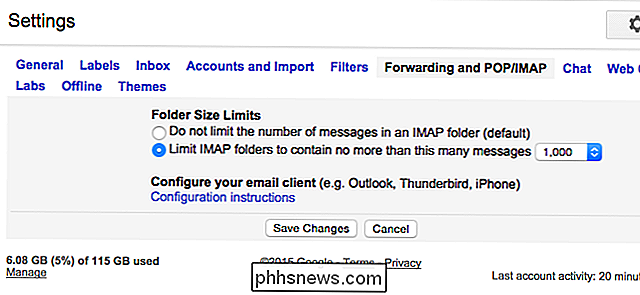
RELACIONADO: Conceptos básicos del correo electrónico: POP3 está desactualizado; Por favor, cambie a IMAP hoy
En teoría, también podría evitar que Mail use IMAP y configurarlo para utilizar POP3 y SMTP para recibir y enviar correos electrónicos. A continuación, puede eliminar correos de su aplicación de Correo y se eliminarán en su computadora, pero no en su servidor de correo electrónico. POP3 realmente no es ideal para un sistema de correo electrónico moderno, pero esto le daría notificaciones por correo electrónico con Mail y le permitirá enviar mensajes desde él mientras deja su archivo únicamente en su servidor de correo electrónico.
Opción 3: Ditch Mail y Use Something Else
No hay forma de desactivar este comportamiento de pérdida de espacio por completo, por lo que es posible que simplemente desee dejar de usar la aplicación de Correo. Luego puede eliminar esos gigabytes de datos en caché local y Mail no intentará descargar más correos electrónicos. En lugar de la aplicación de correo, puede usar la interfaz web-baesd de su correo electrónico: Gmail en la web para usuarios de Gmail, por ejemplo. También puede buscar un cliente de correo electrónico de terceros en Mac App Store o en otro lugar. Otros clientes de correo electrónico deberían ofrecer una opción para almacenar menos correos electrónicos sin conexión y limitar el tamaño de nuestro caché a un tamaño manejable.
Para dejar de usar la aplicación de correo, primero desactive o elimine sus cuentas de correo electrónico. Haga clic en el menú Correo en Correo y seleccione Cuentas. Desmarque la opción Correo para cuentas con las que ya no desea usar Correo. Mail dejará de descargar correos de esas cuentas.
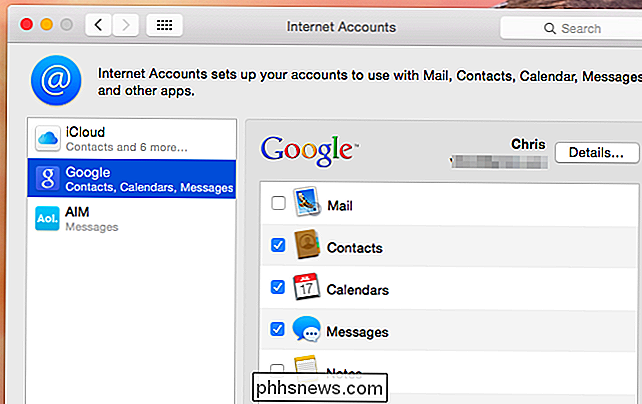
¡Pero esto no es suficiente! Inhabilite la cuenta de correo electrónico y los correos electrónicos ya no aparecerán en la aplicación de Correo, pero aún se almacenarán en su caché sin conexión. Puede eliminar la carpeta para liberar el espacio.
Abrir Finder, hacer clic en el menú Ir y seleccionar Ir a la carpeta. Conecte ~ / Library / Mail / V2 en el cuadro y presione Entrar. Haga clic con el botón derecho o presione Control y haga clic en la carpeta con el nombre de su cuenta de correo electrónico y seleccione Mover a la Papelera. A continuación, puede vaciar la basura para liberar todos esos gigabytes.
Si tiene varias cuentas de correo electrónico con correos electrónicos en caché que desea eliminar, debe eliminar cada carpeta correspondiente. Perderá todas las copias fuera de línea de su correo si hace esto, pero aún se almacenará en su servidor de correo electrónico si utiliza un servicio de correo electrónico moderno.
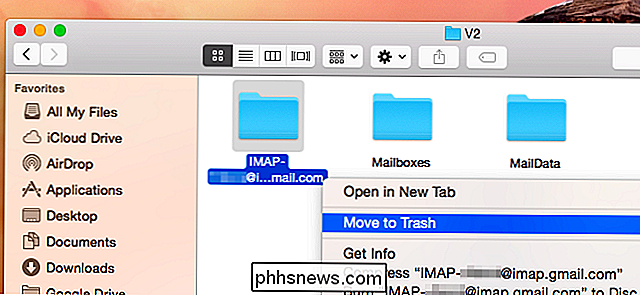
Otras personas tienen sus propios trucos. Algunas personas recomiendan crear una cuenta de correo electrónico separada que use para archivar correos electrónicos. Envíe todos sus correos electrónicos allí y luego elimínelos de la cuenta de correo electrónico "activa" que conserva en el correo para ahorrar espacio cuando ya no los necesite. Pero ese es un truco sucio de una solución, y solo es necesario porque Apple eliminó una opción útil de la aplicación de correo. si estás tan desesperado, quizás prefieras utilizar un cliente de correo electrónico diferente.

Cómo cambiar el volumen de voz en Apple Maps
Si alguna vez ha seguido la navegación por voz de Apple Maps mientras escucha música, entonces probablemente sepa cómo es cuando Siri corta en voz alta para dar usted el próximo aviso. Puede ser sorprendente, pero afortunadamente hay una solución fácil. En Apple Maps, hay una opción para ajustar el volumen de la voz de Siri.

VR casi está aquí: ¿qué necesito estar listo?
Después de años de espera, docenas de kits de desarrolladores diferentes y más pruebas beta de las que podemos sacudir un bastón, era de auriculares de realidad virtual realmente inmersivos finalmente está sobre nosotros. Tanto Vive de HTC como Oculus Rift de Facebook están preparados y listos para que todos puedan comprar por sí mismos .



